Facebook - одна из самых популярных социальных сетей, которая предоставляет пользователям возможность общаться, делиться фотографиями и видео, следить за новостями и активностью друзей. Однако, многие люди решают удалить приложение Facebook с их устройств Android по разным причинам. Возможно, вы хотите освободить место на своем смартфоне или просто уменьшить время, проведенное в социальных сетях.
Удаление приложения Facebook с Android может быть довольно простым процессом, если вы знаете, как это сделать. В этой статье мы предоставим вам подробную инструкцию, чтобы помочь вам удалить приложение Facebook с вашего устройства Android.
Шаг 1: Откройте "Настройки" на вашем устройстве Android. Чтобы начать процесс удаления приложения Facebook с Android, откройте меню "Настройки" на вашем смартфоне или планшете. Обычно иконка настроек находится на главном экране или в панели уведомлений.
Шаг 2: Найдите иконку "Приложения". После открытия меню "Настройки", прокрутите вниз и найдите иконку "Приложения". Это может называться по-разному на разных устройствах, таких как "Управление приложениями" или "Установленные приложения".
Шаг 3: Найдите и выберите приложение Facebook. В меню "Приложения" вы увидите список всех приложений, установленных на вашем устройстве Android. Прокрутите вниз и найдите приложение Facebook. Когда вы его найдете, нажмите на него, чтобы открыть дополнительные настройки.
Шаг 4: Нажмите на кнопку "Удалить". В окне приложения Facebook вы увидите различные варианты настроек. Прокрутите вниз и найдите кнопку "Удалить". Нажмите на нее и подтвердите, что вы хотите удалить приложение Facebook с вашего устройства Android.
Следуя этим четырем простым шагам, вы сможете удалить приложение Facebook с вашего устройства Android. Пожалуйста, имейте в виду, что удаление приложения не приведет к удалению вашей учетной записи на Facebook. Вам все равно будет доступен веб-версия сайта, и вы сможете войти в свою учетную запись через браузер на вашем устройстве Android.
Обратите внимание: Инструкция может немного отличаться на разных марках и моделях Android-устройств. Если у вас возникнут какие-либо сложности, рекомендуем обратиться к руководству пользователя вашего устройства или к производителю.
Шаг 1: Откройте меню настройки на вашем Android-устройстве
| 1. | На вашем Android-устройстве найдите и нажмите на иконку "Настройки". Обычно она представлена иконкой шестеренки или зубчатого колеса, и находится на главном экране или в панели уведомлений. |
| 2. | После открытия меню настроек, прокрутите вниз и найдите раздел "Приложения" или "Управление приложениями". Этот раздел может называться по-разному в зависимости от версии Android и производителя устройства. |
| 3. | В разделе "Приложения" найдите и нажмите на приложение Facebook в списке установленных приложений. Обычно оно отображается под именем "Facebook". |
После выполнения этих шагов, вы будете готовы к переходу к следующему шагу удаления приложения Facebook с вашего Android-устройства.
Шаг 2: Найдите и выберите "Приложения" в списке доступных опций
После входа в свою учетную запись Facebook на вашем Android-устройстве нажмите на значок меню, расположенный в верхней правой части экрана. Здесь вы увидите список доступных опций.
Прокрутите список вниз, пока не найдете опцию "Приложения". Убедитесь, что на экране отображаются все доступные опции, и выберите "Приложения".
Выбрав "Приложения", вы перейдете в раздел, где отображаются все приложения, установленные на вашем Android-устройстве. Здесь вы сможете найти и управлять приложением Facebook.
Обратите внимание, что в зависимости от версии операционной системы Android и настроек вашего устройства, эти шаги могут немного отличаться. Однако общий принцип остается неизменным - вам нужно найти раздел "Приложения" в списке доступных опций на вашем устройстве.
Шаг 3: Прокрутите вниз, чтобы найти и выбрать "Facebook" из списка приложений
После открытия страницы настроек приложений на вашем устройстве Android прокрутите вниз, чтобы найти раздел "Приложения" или "Управление приложениями".
В этом разделе вы увидите список всех установленных приложений на вашем устройстве.
Пролистайте список вниз, пока не найдете "Facebook". Нажмите на него, чтобы открыть страницу с настройками приложения.
На странице настроек приложения "Facebook" вы увидите различные опции и детали. Здесь вы можете изменить разрешения, управлять уведомлениями и т. д.
 |  |
Прокрутите вниз по странице настроек приложения "Facebook", пока не увидите кнопку "Удалить" или "Деактивировать".
Нажмите на эту кнопку и следуйте дальнейшим инструкциям, чтобы удалить приложение "Facebook" с вашего устройства Android.
Шаг 4: Нажмите на кнопку "Удалить", чтобы начать процесс удаления
После того, как вы выбрали приложение Facebook в списке установленных приложений, нажмите на кнопку "Удалить". Обычно кнопка "Удалить" расположена внизу экрана или возле имени приложения.
Вам может потребоваться подтверждение перед удалением приложения. Убедитесь, что вы хотите удалить приложение Facebook и нажмите "ОК" или "Подтвердить", если вас об этом попросят.
После нажатия на кнопку "Удалить", начнется процесс удаления приложения Facebook с вашего устройства Android. Может потребоваться некоторое время, чтобы завершить этот процесс. Пожалуйста, будьте терпеливы и не прерывайте удаление.
Как только удаление приложения будет завершено, вы больше не увидите значок приложения Facebook на своем устройстве Android, и оно будет полностью удалено со всех системных файлов и памяти устройства.
Обратите внимание: При удалении приложения Facebook также удаляются все сохраненные данные и настройки приложения. Если у вас были аккаунты, логины или пароли, сохраненные в приложении Facebook, они будут удалены вместе с приложением. Убедитесь, что у вас есть резервные копии или записи этих данных.
Шаг 5: Подтвердите удаление приложения Facebook, нажав на "ОК" во всплывающем окне
После того, как вы нажали на всплывающее окно с предупреждением о последствиях удаления приложения Facebook, вам будет предложено подтвердить свое решение. Чтобы окончательно удалить приложение, вам нужно нажать на кнопку "ОК". Это действие предотвращает случайное удаление приложения и подтверждает ваше намерение.
Если вы не хотите удалять приложение, можете нажать на кнопку "Отмена" и остаться с приложением Facebook на своем устройстве. Однако, если вы хотите удалить приложение Facebook, вам нужно нажать на кнопку "ОК" и оно будет удалено с вашего Android устройства.
Шаг 6: Подождите, пока устройство удалит приложение Facebook
Когда вы нажмете на кнопку "Удалить", устройство начнет процесс удаления приложения Facebook. Это может занять несколько секунд, так что не паникуйте, если процесс занимает некоторое время.
Важно не прерывать процесс удаления и не выключать устройство, пока приложение полностью не удалено. Если вы случайно прервали процесс или выключили устройство, вам придется повторить предыдущие шаги для удаления приложения заново.
Шаг 7: Приложение Facebook успешно удалено с вашего Android-устройства!
Поздравляем! Вы успешно удалены приложение Facebook с вашего Android-устройства. Теперь вы можете наслаждаться своим устройством без постоянного присутствия социальной сети Facebook.
Удаление приложения Facebook поможет вам освободить пространство на вашем устройстве и улучшить его производительность. Кроме того, вы также можете усилить защиту вашей личной информации и обеспечить большую конфиденциальность, не предоставляя доступ социальной сети к вашему устройству.
Если в будущем вы захотите использовать Facebook, вы всегда сможете скачать и установить его снова из официального магазина приложений Google Play.
| Шаг 1: | Откройте меню на вашем Android-устройстве и найдите иконку "Настройки". |
| Шаг 2: | В меню "Настройки" прокрутите вниз и найдите раздел "Приложения" или "Управление приложениями". |
| Шаг 3: | В разделе "Приложения" найдите и нажмите на приложение Facebook. |
| Шаг 4: | На странице с информацией о приложении нажмите на кнопку "Удалить". |
| Шаг 5: | Подтвердите удаление приложения Facebook, нажав на кнопку "ОК". |
| Шаг 6: | Подождите, пока процесс удаления приложения завершится. Это может занять несколько секунд. |
| Шаг 7: | Приложение Facebook успешно удалено с вашего Android-устройства! |
Теперь вы можете продолжить использовать ваше Android-устройство без приложения Facebook. Если вы когда-нибудь решите установить его снова, помните, что вы всегда можете скачать его из магазина приложений Google Play.
Удаление ненужных приложений с вашего устройства поможет поддерживать его в отличной форме и освободить место для других приложений и файлов, которые вам действительно нужны.